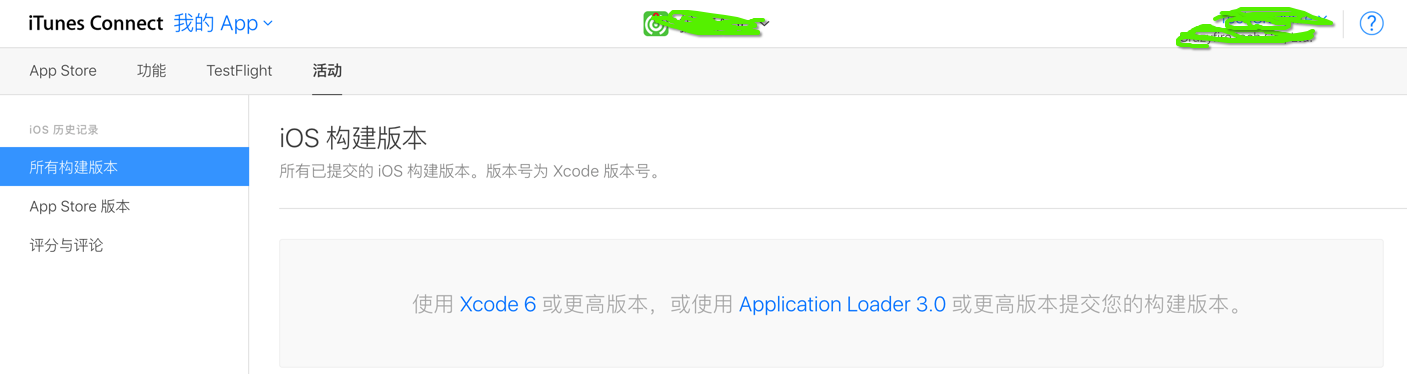续:
php多版本共存,需要使用php-fpm来运行php方便,这样更方便配置和管理
准备工作:
创建PHP5.6的相关目录,不要与已安装的php5.5的目录相同
mkdir /alidata/server/php56 安装目录
mkdir /alidata/server/php56/etc 配置文件存放目录源码包下载:
wget http://cn2.php.net/distributions/php-5.6.30.tar.gz解压,编译安装php
tar xvf php-5.6.30.tar.gz
cd php-5.6.30
所有配置参数与上一个php5.5的完全相同,只有安装的目录和配置文件目录不同。
./configure \
--prefix=/alidata/server/php56 \
--with-config-file-path=/alidata/server/php56/etc \
--with-apxs2=/alidata/server/httpd/bin/apxs \
--with-libdir=lib64
--enable-inline-optimization \
--disable-debug \
--disable-rpath \
--enable-shared \
--enable-opcache \
--enable-fpm \
--with-fpm-user=www \
--with-fpm-group=www \
--with-mysql=mysqlnd \
--with-mysqli=mysqlnd \
--with-pdo-mysql=mysqlnd \
--with-mssql=/usr/local/freetds \
--with-pdo-dblib=/usr/local/freetds \
--with-gettext \
--enable-mbstring \
--with-iconv \
--with-mhash \
--with-openssl \
--enable-bcmath \
--enable-soap \
--with-libxml-dir \
--enable-pcntl \
--enable-shmop \
--enable-sysvmsg \
--enable-sysvsem \
--enable-sysvshm \
--enable-sockets \
--with-curl \
--with-zlib \
--enable-zip \
--with-bz2 \
--with-gd \
--without-sqlite3 \
--without-pdo-sqlite \
--with-pear \
--with-mcrypt \
--with-freetype-dir=/usr/local/freetype.2.1.10 \
--with-jpeg-dir=/usr/local/jpeg.6
make && make install若编译安装时遇到如下错误
/usr/local/src/php-5.3.10/ext/xmlrpc/libxmlrpc/encodings.c:73: undefined reference to `libiconv_open’ /usr/local/src/php-5.3.10/ext/xmlrpc/libxmlrpc/encodings.c:81: undefined reference to `libiconv’ /usr/local/src/php-5.3.10/ext/xmlrpc/libxmlrpc/encodings.c:101: undefined reference to `libiconv_close’ collect2: ld returned 1 exit status make: *** [sapi/fpm/php-fpm] 错误
EXTRA_LIBS = -lcrypt -lz -lcrypt -lrt -lmysqlclient -lmcrypt -lldap -llber -lfreetype -lpng -lz -ljpeg -lcurl -lz -lrt -lm -ldl -lnsl -lrt -lxml2 -lz -lm -lssl -lcrypto -ldl -lz -lcurl -ldl -lgssapi_krb5 -lkrb5 -lk5crypto -lcom_err -lidn -lssl -lcrypto -lz -lxml2 -lz -lm -lssl -lcrypto -ldl -lz -lxml2 -lz -lm -lxml2 -lz -lm -lcrypt -lxml2 -lz -lm -lxml2 -lz -lm -lxml2 -lz -lm -lxml2 -lz -lm -lcrypt
EXTRA_LIBS = -lcrypt -lz -lcrypt -lrt -lmysqlclient -lmcrypt -lldap -llber -lfreetype -lpng -lz -ljpeg -lcurl -lz -lrt -lm -ldl -lnsl -lrt -lxml2 -lz -lm -lssl -lcrypto -ldl -lz -lcurl -ldl -lgssapi_krb5 -lkrb5 -lk5crypto -lcom_err -lidn -lssl -lcrypto -lz -lxml2 -lz -lm -lssl -lcrypto -ldl -lz -lxml2 -lz -lm -lxml2 -lz -lm -lcrypt -lxml2 -lz -lm -lxml2 -lz -lm -lxml2 -lz -lm -lxml2 -lz -lm -lcrypt -liconv
配置php-fpm
拷贝配置文件,在安装目录里
cd /alidata/server/php56/etc
cp php-fpm.conf.default php-fpm.conf
修改配置文件
vim php-fpm.conf
将listen = 127.0.0.1:9000 改为listen = 127.0.0.1:9056
与php5.5的9000端口区别开,防止端口冲突
拷贝服务脚本,在源码包里
# cp sapi/fpm/init.d.php-fpm /etc/init.d/php56-fpm
# chmod +x /etc/init.d/php56-fpm
# chkconfig --add php56-fpm启动php-fpm
service php56-fpm start
监听端口为:9056nginx 切换php版本,只需修改nginx.conf即可
php5.5 php-fpm 监听端口为:9000
php5.6 php-fpm监听端口为:9056
vim /etc/nginx/nginx.conf
将fastcgi_pass 127.0.0.1:9000;修改为
fastcgi_pass 127.0.0.1:9056;
重启nginx,打开phpinfoapache切换PHP版本:
由于之前是用php mod来运行php,php作为apache的一个模块来运行。如果想要使用多版本切换,就不能再用php mod来运行了,必须要用php-fpm运行,然后和Apache关联。
修改配置文件
vim /etc/httpd/httpd.conf首先注释掉以下内容(这是用php mod与PHP关联的)
#LoadModule php5_module modules/libphp5.so
#<FilesMatch \.php$>
#SetHandler application/x-httpd-php
#</FilesMatch>然后去掉以下两行的注释,开启代理功能
LoadModule proxy_module modules/mod_proxy.so
LoadModule proxy_fcgi_module modules/mod_proxy_fcgi.so再添加下面内容,使用php-fpm与PHP关联
<FilesMatch \.php$>
SetHandler "proxy:fcgi://127.0.0.1:9056"
</FilesMatch>重启apache服务,成功切换为php5.6
致此全部完成,nginx和apache全都可以正常切换PHP版本